Indholdsfortegnelse
Jeg er flere gange stødt på Chromes browser " Åh, Snap " fejl i flere kunders computere, så jeg besluttede at skrive denne artikel med de metoder, jeg har prøvet at løse denne fejl. Ud fra min erfaring har jeg fundet ud af, at " Åh, Snap " opstår tilfældigt, når du bruger din Chrome-browser (ikke på alle websider), og det kan skyldes et plugin eller en udvidelse, der er inkompatibel med Chrome, eller et hardwareproblem som f.eks. et defekt grafikkort (VGA) eller et defekt hukommelsesmodul (RAM). Den detaljerede " Åh, Snap " er som følger: "Øv, der gik noget galt under visningen af denne webside. For at fortsætte, skal du genindlæse eller gå til en anden side ”.
Hvis du også står over for " Aw, Fejl ", og hvis du antager, at din hardware ikke er defekt, kan du prøve følgende løsninger for at løse Chrome "Aw, Snap"-fejlen:

Før du fortsætter med at implementere nedenstående metoder, skal du først prøve følgende.
- Ryd Chrome-browsingdata. Slå midlertidigt dit antivirus- og firewallprogram fra (deaktivere det). Scan din computer for malwareprogrammer ved hjælp af denne vejledning: Guide til fjernelse af malware for at rense din inficerede computer Installer en ny kopi af Google Chrome. Se vejledningen her.
Løsning 1: Deaktiver hardwareacceleration.
1. Åbn Google Chrome, og gå til Chrome-menuen  og vælg " Indstillinger ".
og vælg " Indstillinger ".
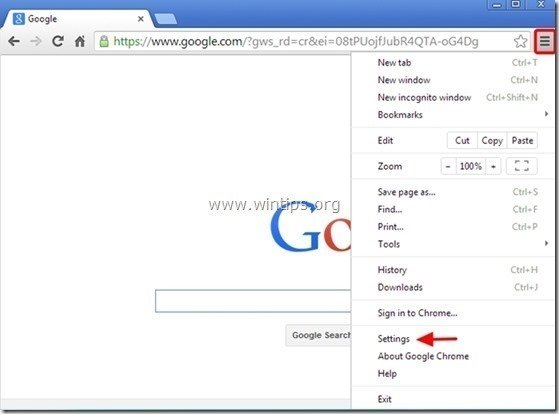
2. Rul ned på " Indstillinger ", indtil du finder og klikker på " Vis avancerede indstillinger " mulighed.

3. Rul ned i vinduet igen, og fjern markeringen af " Brug hardwareacceleration, når den er tilgængelig " mulighed.

4. Genstart din Chrome-browser, og se, om fejlen "Aw, Snap" er rettet.
Løsning 2: Deaktiver Chrome-udvidelser.
1. Åbn Google Chrome, og gå til Chrome-menuen  og vælg " Indstillinger ".
og vælg " Indstillinger ".
2. Vælg " Udvidelser" fra venstre rude.
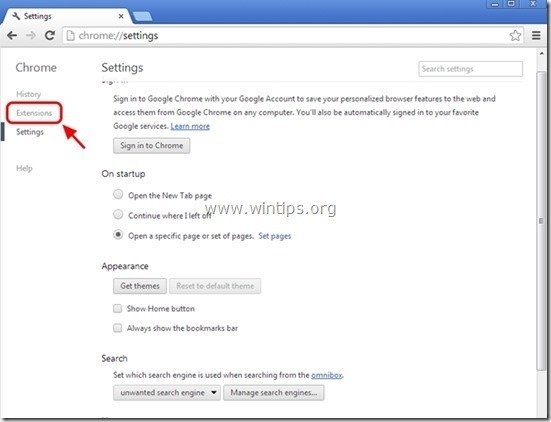
3. Fra de installerede udvidelser, Deaktiver eller Fjern enhver udvidelse, der er opført der.

4. Genstart din Chrome-browser, og se, om fejlen "Aw, Snap" er rettet.
Løsning 3: Deaktiver Chrome-plugins
1. Åbn Google Chrome, og ved " URL-adresselinje ", type: chrome://plugins & presse " Indtast ”.
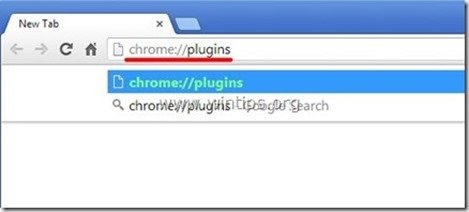
2. På " Plug-ins " side, deaktivere den " Adobe Flash Player " plugin og genstart din browser. *

Bemærk: Hvis du ser et " (2 filer) " ud for " Adobe Flash Player " plugin, så...
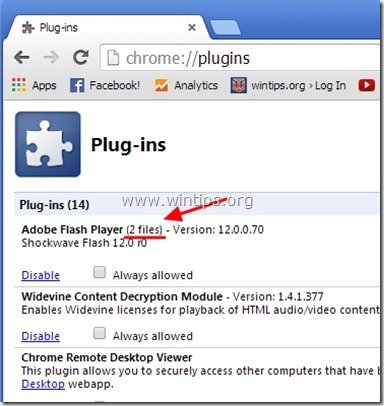
... tryk på " Detaljer " linket til højre og...
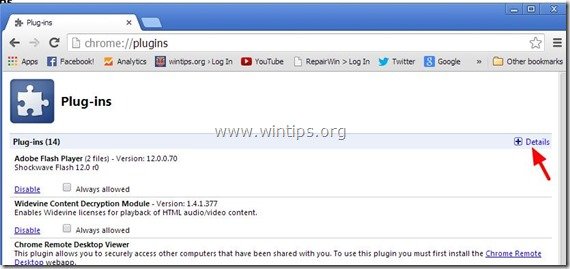
..." Deaktiver " et af de to plugins, der findes der (uanset hvilket), og genstart din Chrome-browser.

Kontroller, om "Aw, Snap"-fejlen er rettet. Hvis ikke, skal du gentage denne procedure, men denne gang " Deaktiver " det andet Adobe Flash-plugin, og genstart din Chrome-browser igen.
3. Hvis du fortsat oplever fejlen "Aw, Snap", skal du deaktivere " Shockwave Flash Player " plugin, hvis det findes, ellers prøv at deaktivere (et for et) alle andre plugins på listen for at finde ud af, hvilket af dem der forårsager problemet . Husk at genstarte din browser efter hver ændring, du foretager. Hvis du finder det plugin, der forårsager problemet, skal du opdatere det tilsvarende plugin fra forfatterens (udgiverens) websted.
Løsning 4. Installer en ældre version af Chrome.
Gå først til dit kontrolpanel, og afinstaller Google Chrome.*
* Bemærk: Før du fortsætter med de næste trin, skal du først tage en sikkerhedskopi af dine Chrome-bogmærker.
1. Det kan du gøre ved at gå til:
- Windows 8/7/Vista: Start > Kontrolpanel . Windows XP: Start > Indstillinger > Kontrolpanel
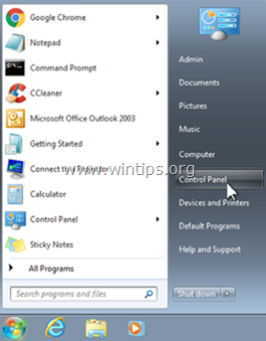
2. Dobbeltklik for at åbne
- Tilføj eller fjern programmer hvis du har Windows XP Programmer og funktioner hvis du har Windows 8, 7 eller Vista.
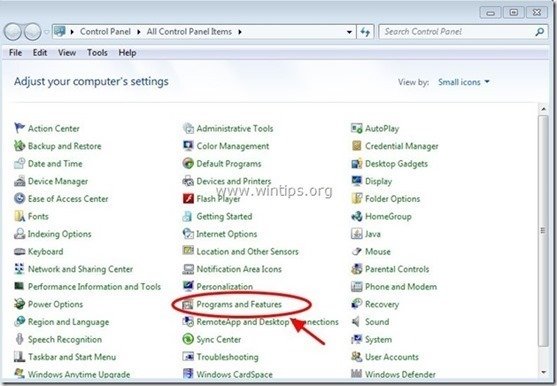
3. Find og afinstaller " Google Chrome".
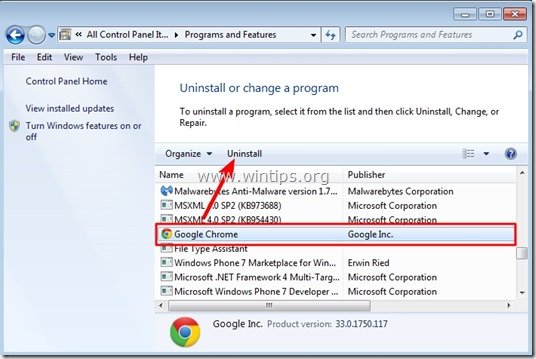
4. Tjek til " Slet også dine browsingdata ”.
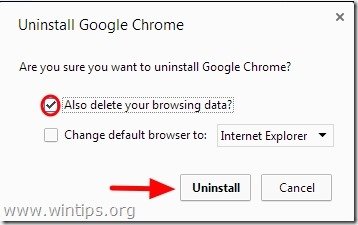
5. Download og installer nu en ældre stabil version af Google Chrome: f.eks. Google Chrome 31.0.1650.63
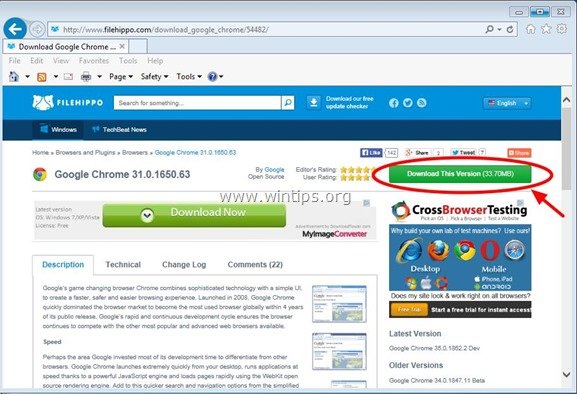
6. Endelig kontrolleres det, om " Åh, Snap "Hvis det er tilfældet, skal du forhindre automatisk opdatering af Chrome (indtil problemet er løst i en nyere version) ved at bruge vejledningen i denne artikel: Sådan deaktiverer du automatisk opdatering af Google Chrome

Andy Davis
En systemadministrators blog om Windows





